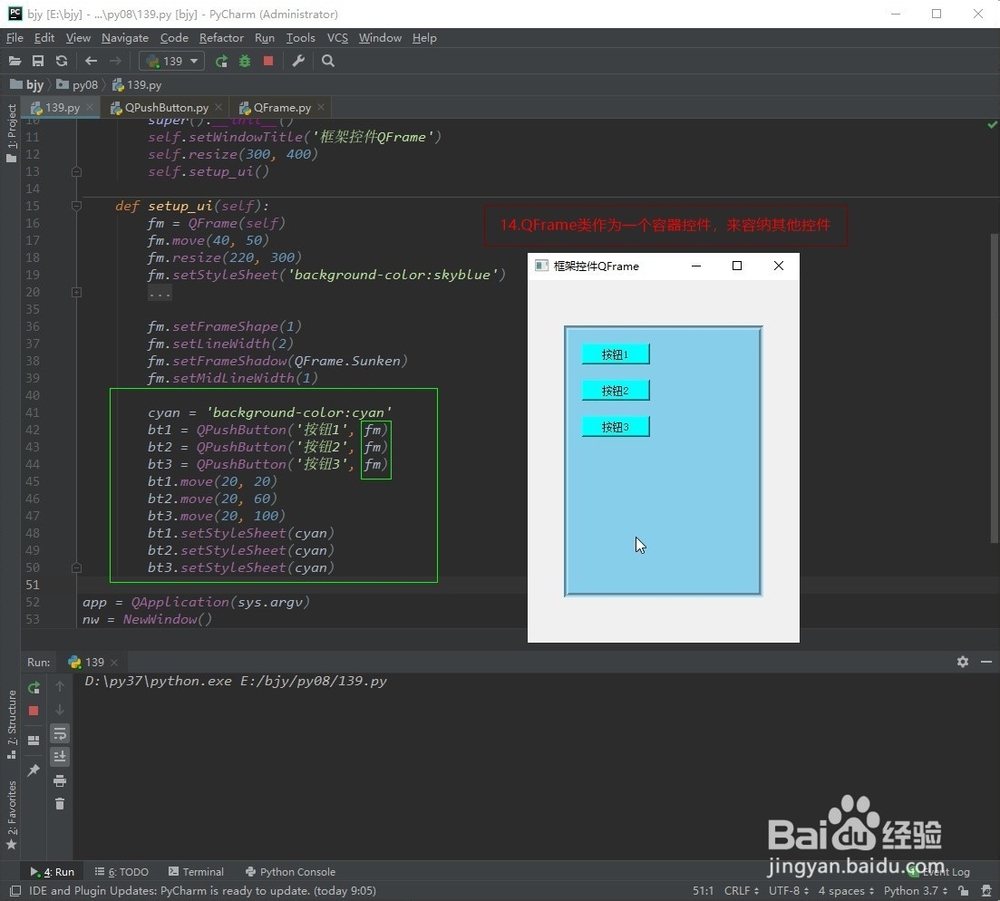PyQt5-如何设置控件的框架(QFrame)外形
1、导入模块,创建应用程序对象,顶层窗口对象;
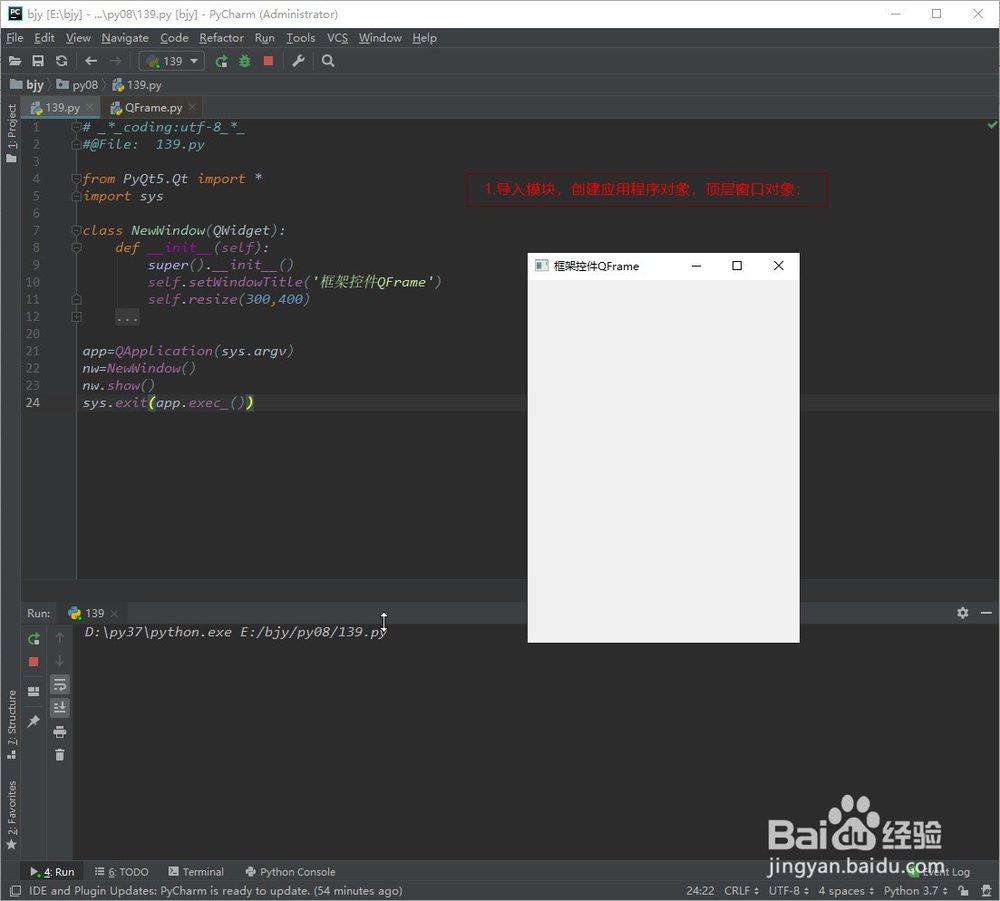
1、给顶层窗口添加一个子控件框架;
框架类QFrame 直接继承自QWidget类,是可视化控件。
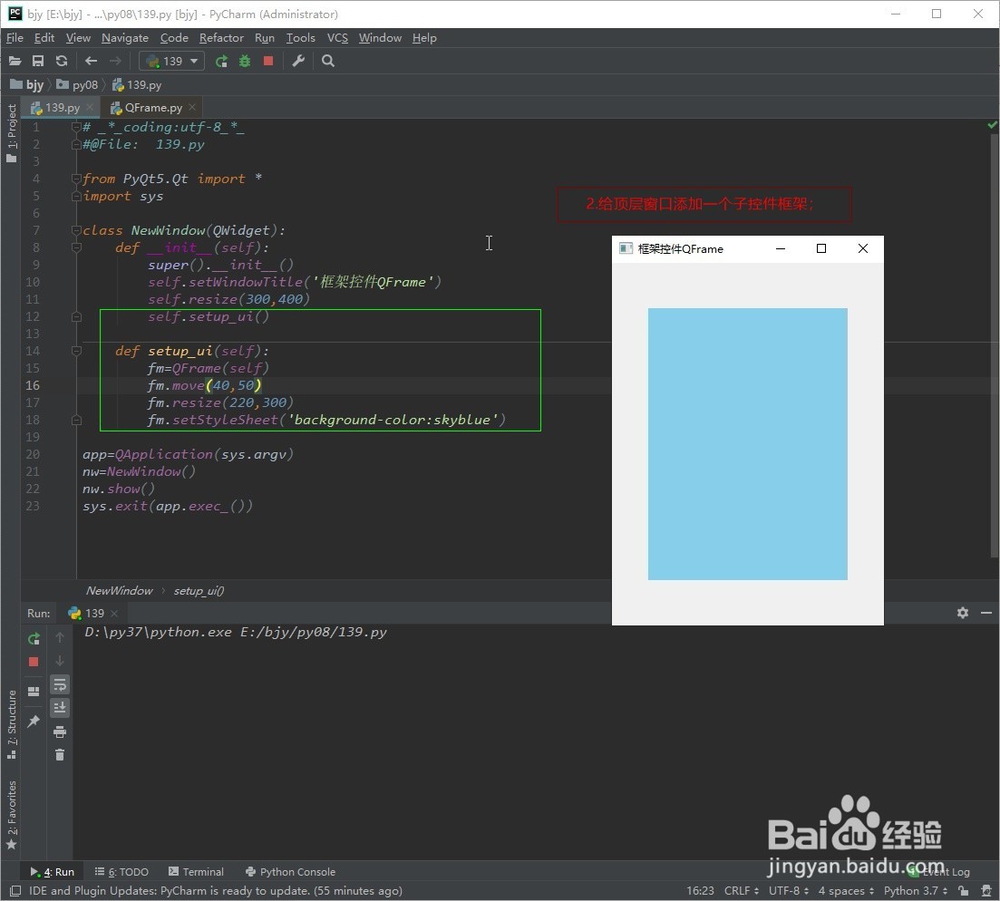
1、形状0-默认:
QFrame对象的外形,有7种枚举的类型值(0-6)。分别代表7个框架的外形。
第一种,QFrame. NoFrame=0;没有边框,也是创建框架的默认值。
----可以使用 frameShape()方法,返回框架对象的外形。
如例中,返回fm对象的默认框架类型 0
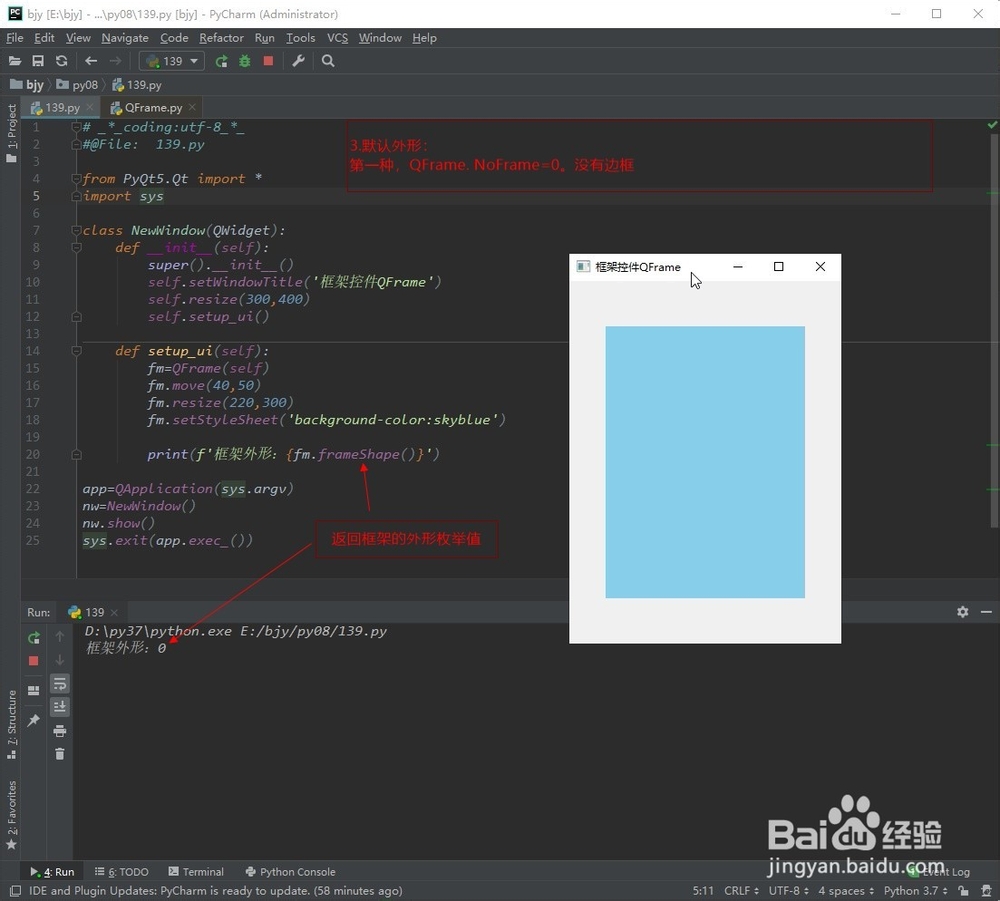
2、形状1-方框:
可以用 setFrameShape(QFrame.Shape) 方法来设置框架的外形。
----参数是:QFrame. Box=1
----在框架包函的内容周围绘制一个框;
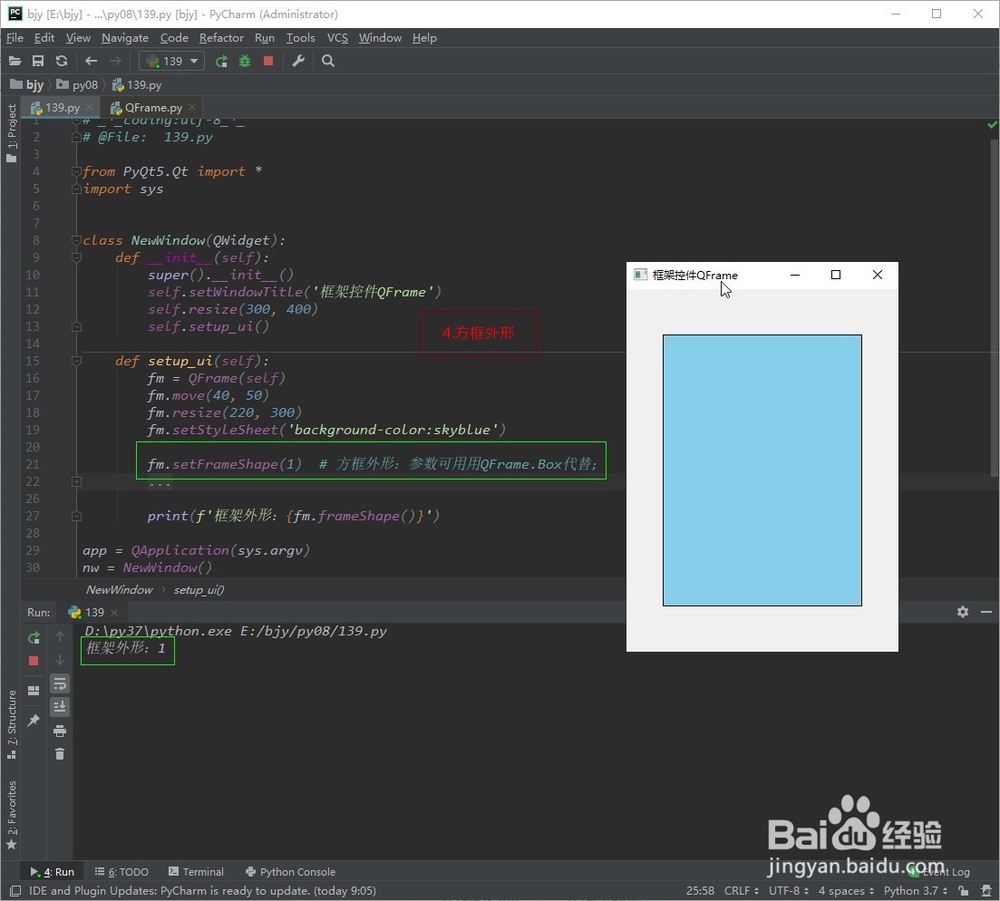
3、设置边框宽度:
----有边框的外形可以使用 setLineWidth(int)方法设置边框的宽度,参数是宽度。
获取边框宽度:使用lineWidth(),返回外形的宽度。
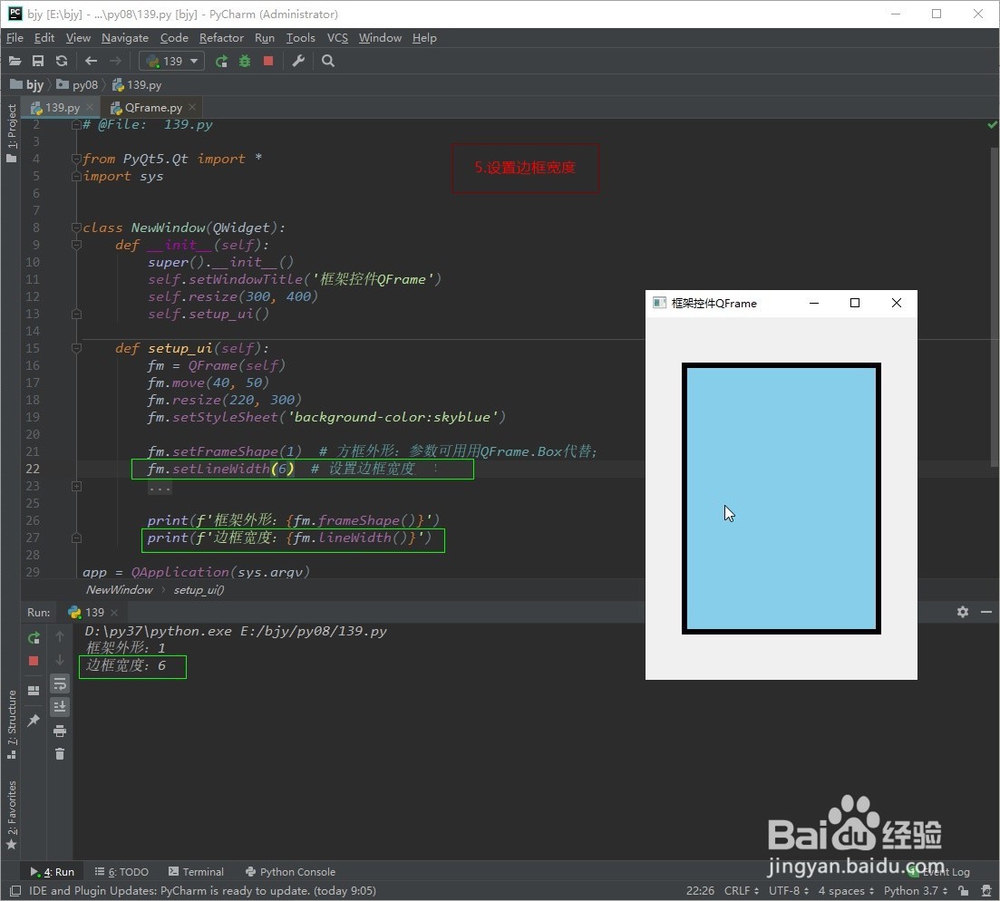
4、设置边框的阴影:
----使用 setFrameShadow(QFrame.Shadow)方法,来显示边框的阴影,
----参数,有三个枚举值:
----QFrame.Plain = 16;平面(没有阴影);
----QFrame.Raised = 32;升起;
----QFrame.Sunken = 48;下沉;
可以使用 frameShadow() 方法,返回使用的阴影。
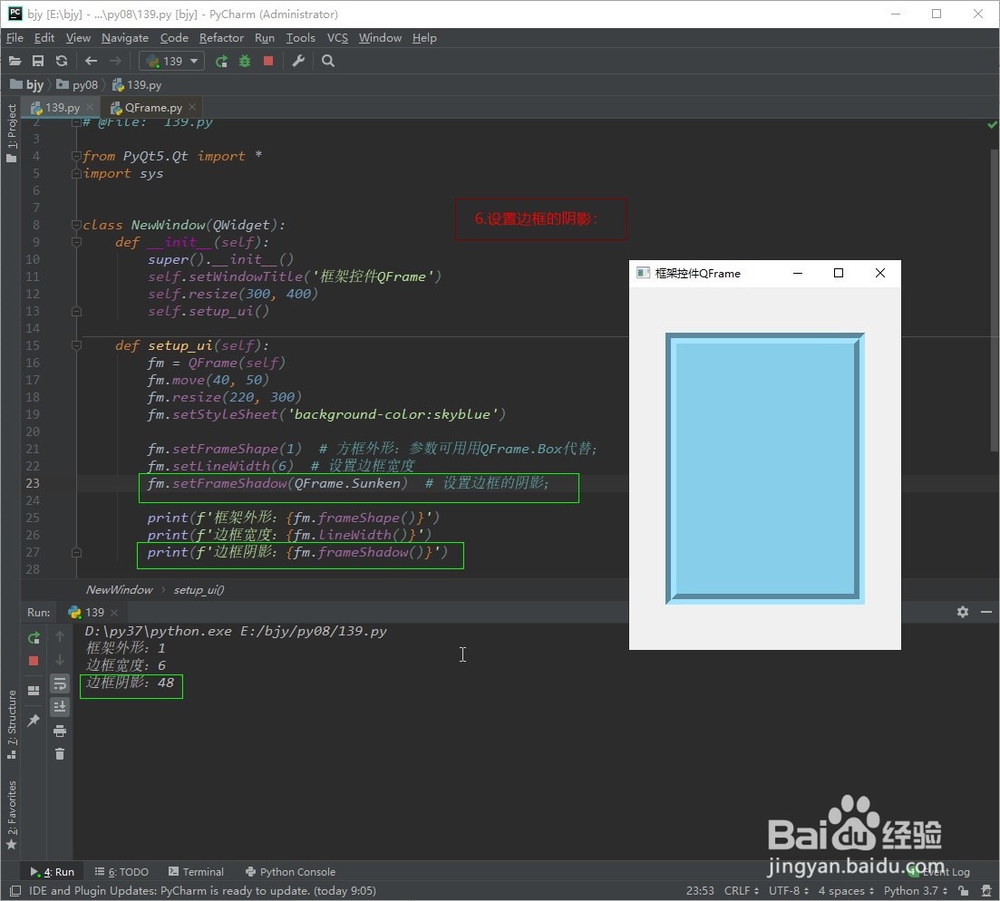
5、设置边框中间线的宽度:
----使用 setMidLineWidth(int) ; 参数是线宽。
----默认0;故在没有设置中间线宽时,下沉阴影看起来像个三角槽。
获取中间线的宽度:midLineWidth(),返回中间线的宽度。
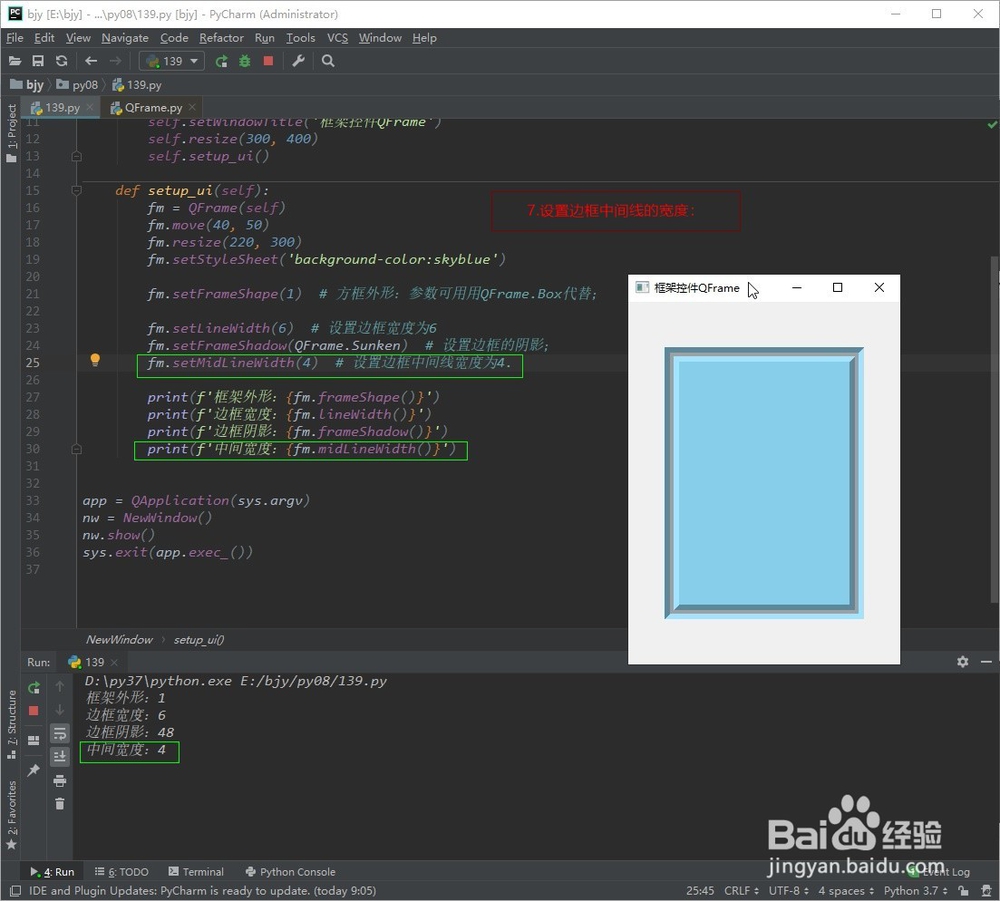
6、形状2-面板: setFrameShape(QFrame.Shape)
----参数:QFrame. Panel = 2
----绘制一个面板,使内容看起来凸起或凹陷。
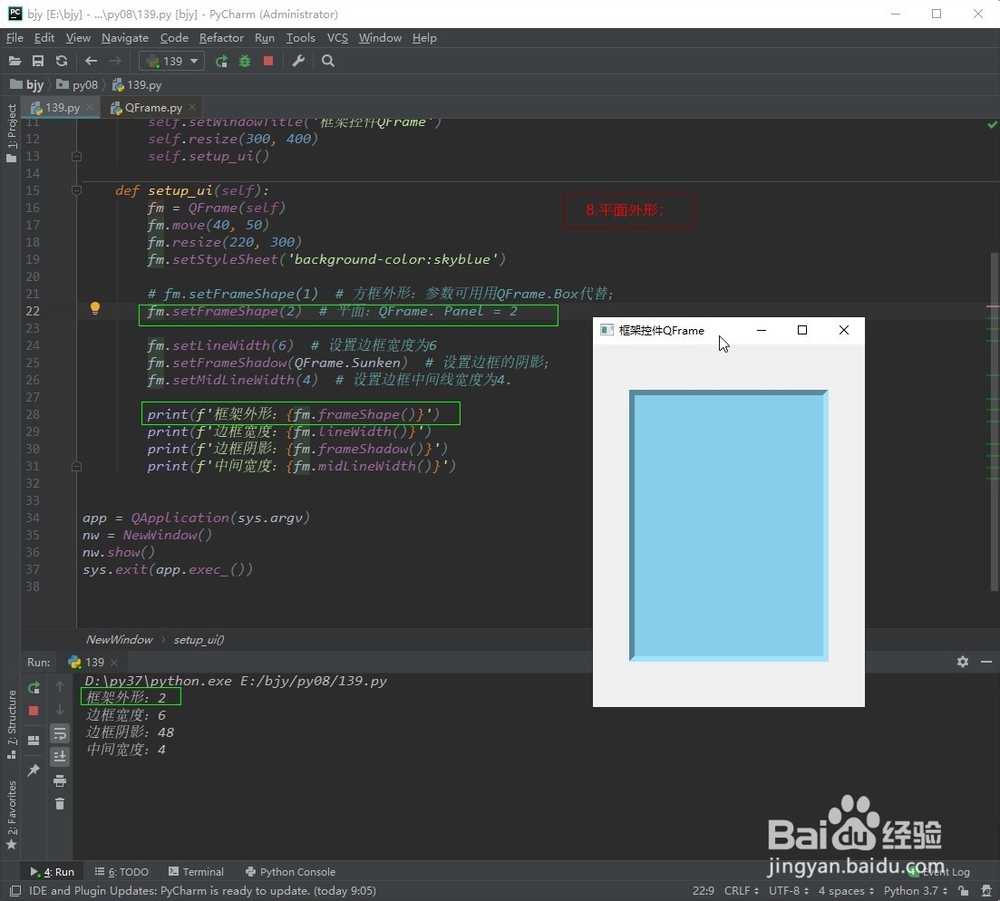
7、形状3-win2000样式面板:setFrameShape(QFrame.Shape)
----参数:QFrame. WinPanel = 3
----绘制一个矩形面板,该面板可以凸起或凹陷。指定此形状会将线条宽度设置为2像素。
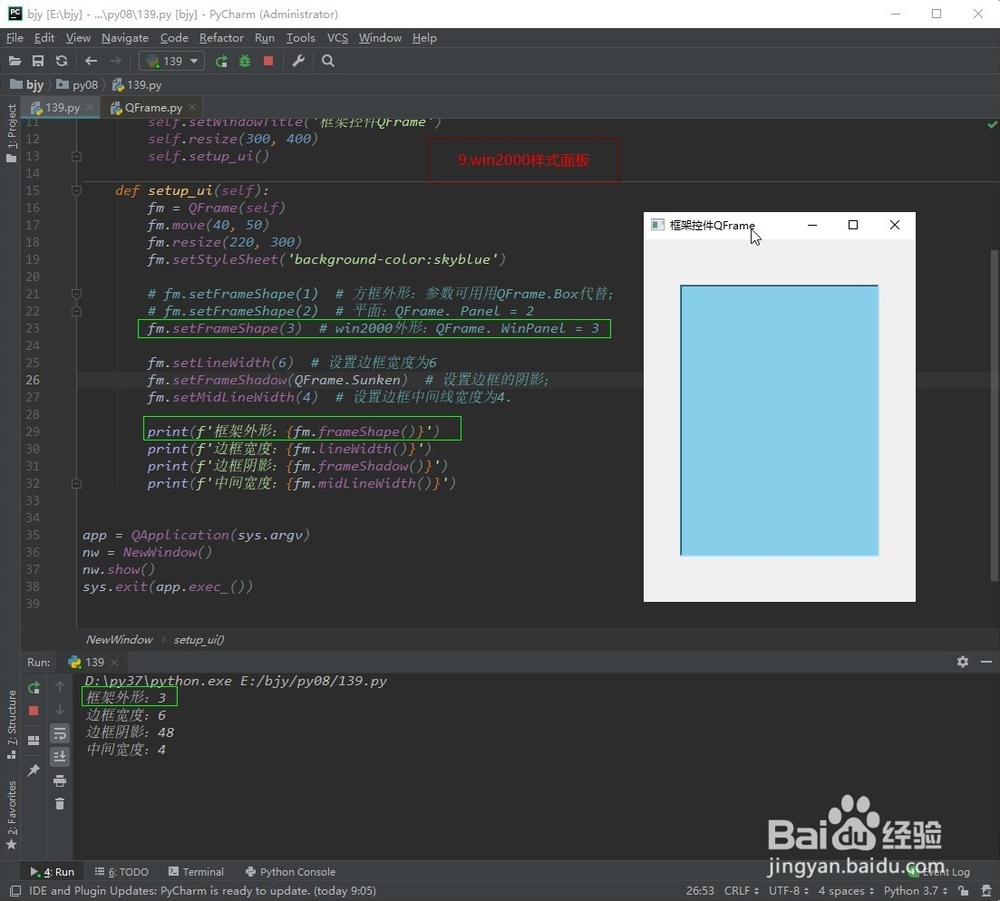
8、形状4-水平线: setFrameShape(QFrame.Shape)
----参数:QFrame. HLine = 4
----绘制一条水平线,它不构成任何框架(用作分隔符)
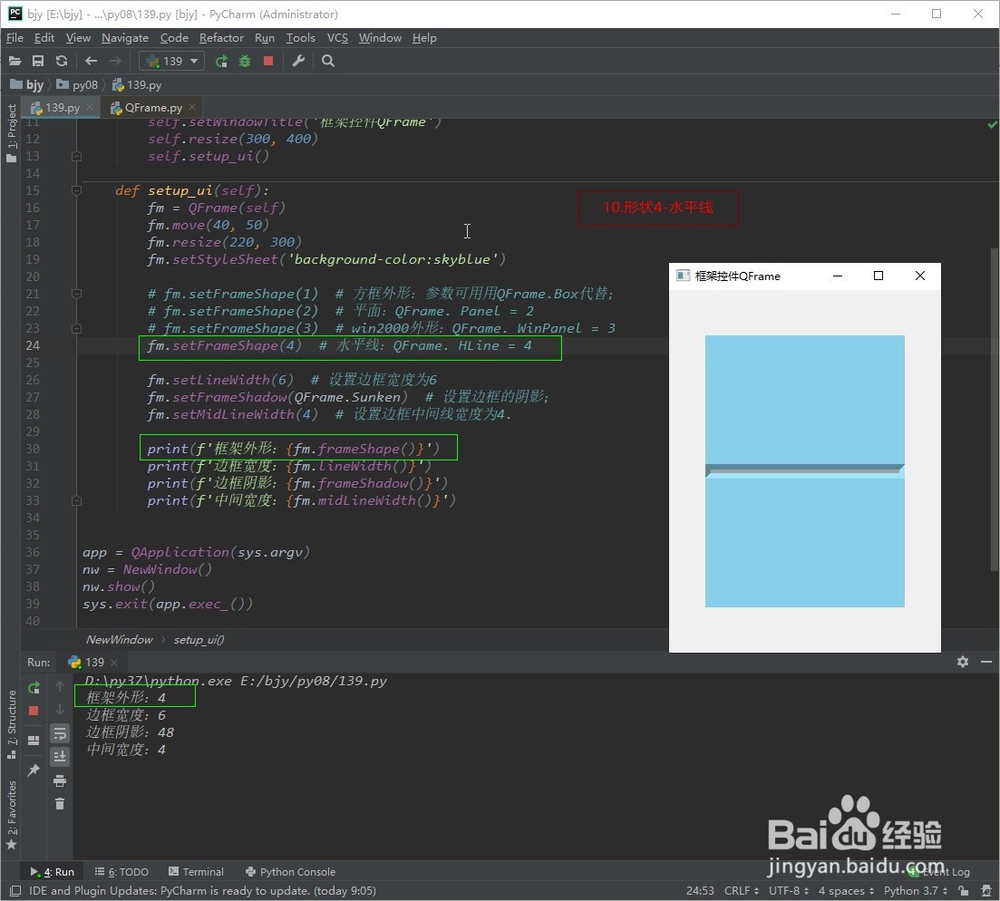
9、形状5-垂直线: setFrameShape(QFrame.Shape)
----参数:QFrame. VLine = 5
----绘制一条垂直线,该线不构成任何框架(用作分隔符)
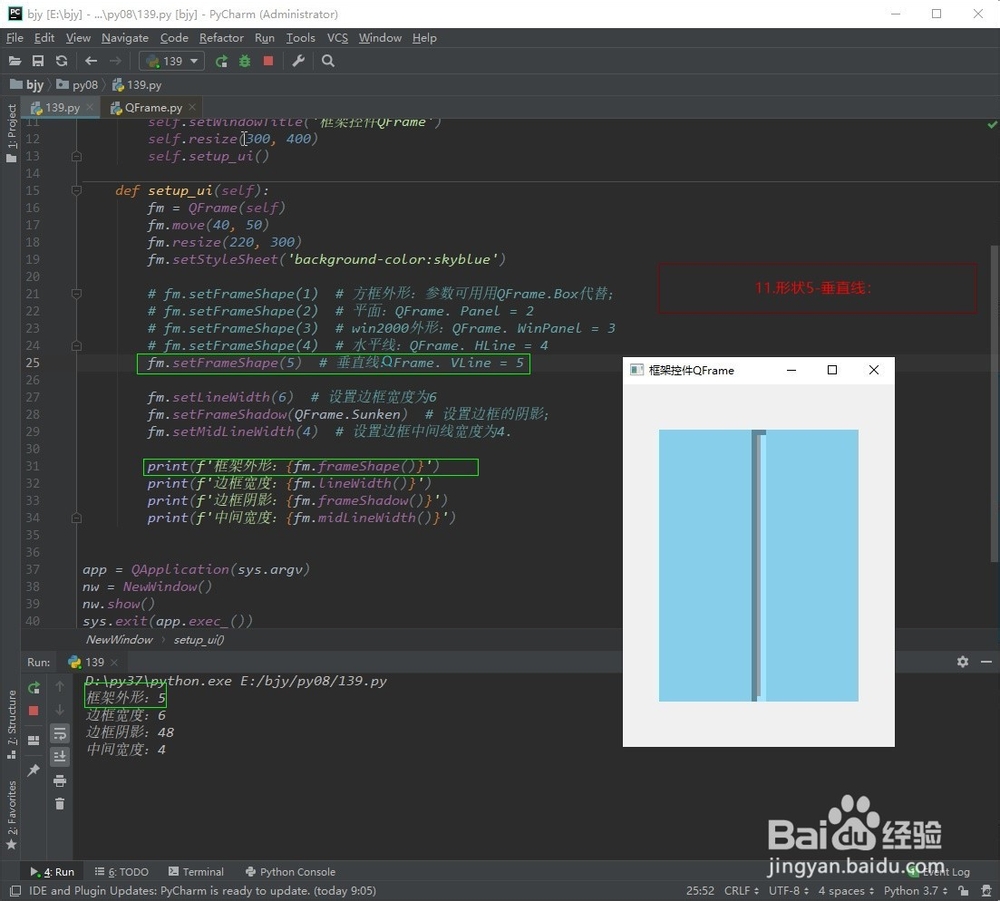
10、形状6-样式面板: setFrameShape(QFrame.Shape)
----参数:QFrame. StyledPanel = 6
----绘制一个矩形面板,其外观取决于当前的GUI样式。它可以升高或降低。
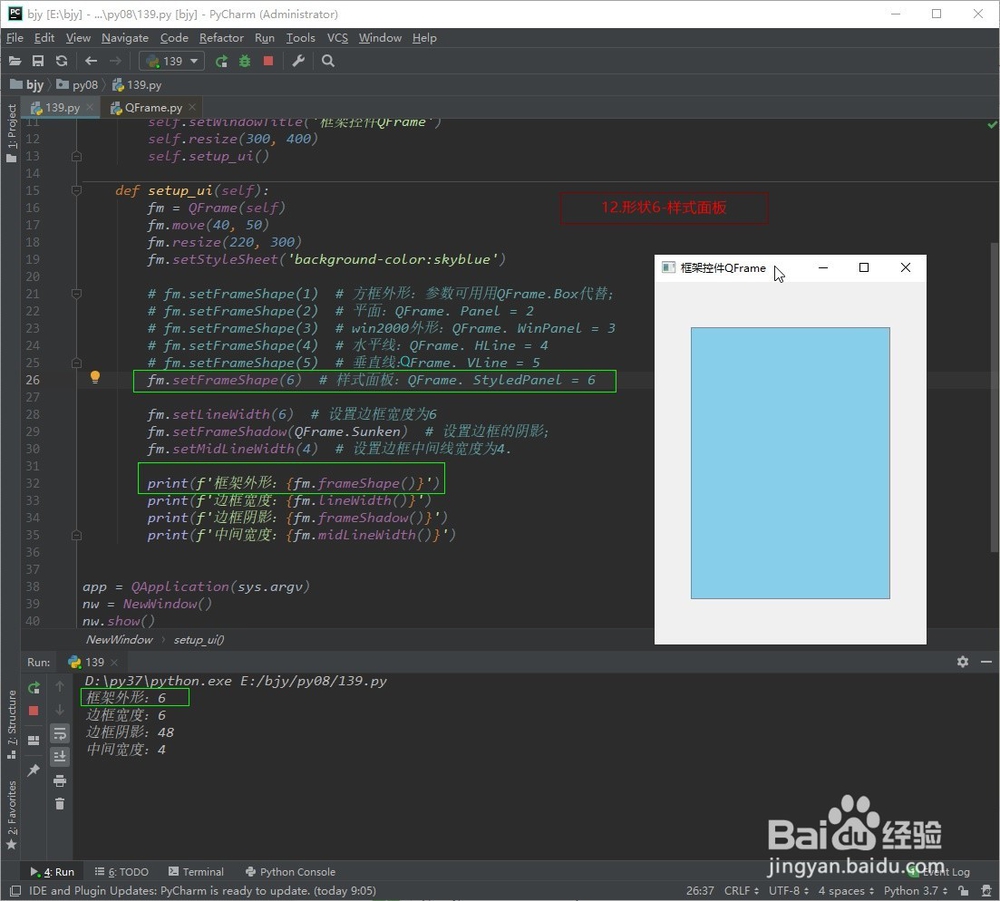
1、是框架类控件的基类;
例如:输入控件QTextEdit()。可以完全使用QFrame类是属性方法。
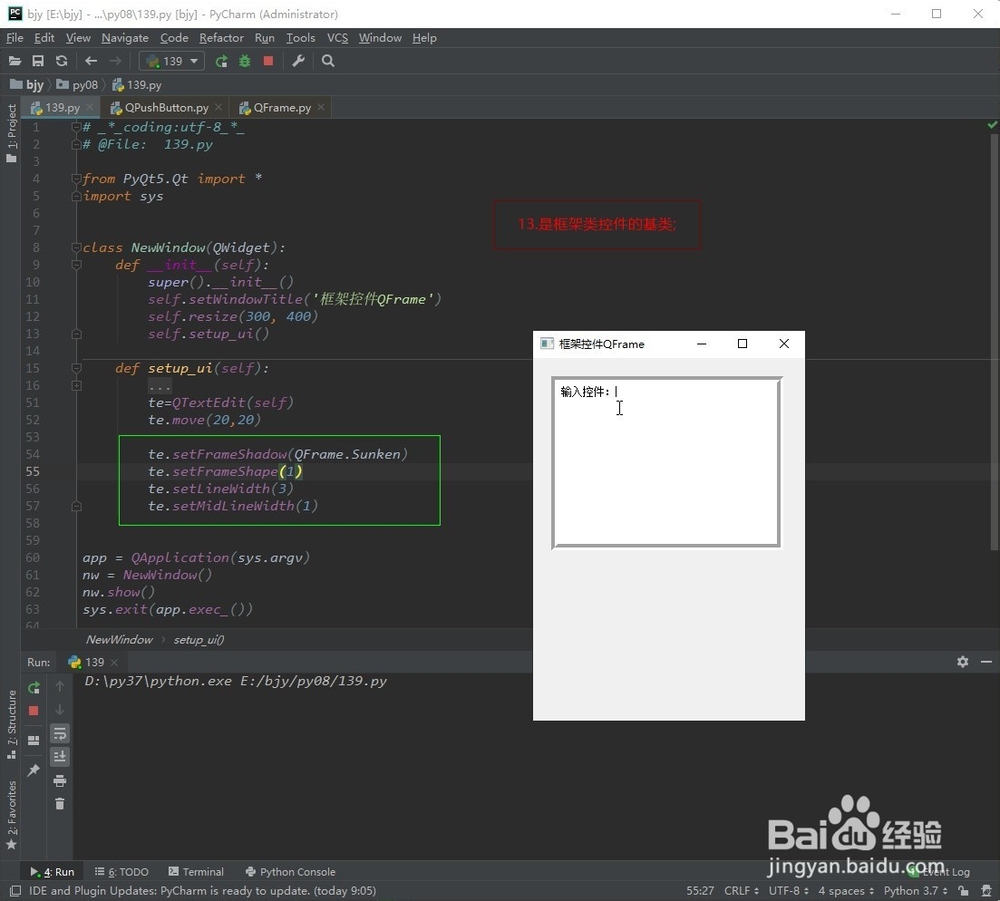
2、应用中,QFrame类作为一个容器控件,来容纳其他控件。